标签:lis long textutils ati info 需要 cas nta bsp
转自:https://www.jianshu.com/p/b46a4ff7c10a
RecyclerView没有像之前ListView提供divider属性,而是提供了方法
recyclerView.addItemDecoration()
其中ItemDecoration需要我们自己去定制重写,一开始可能有人会觉得麻烦不好用,最后你会发现这种可插拔设计不仅好用,而且功能强大。
ItemDecoration类主要是三个方法:
public void onDraw(Canvas c, RecyclerView parent, State state) public void onDrawOver(Canvas c, RecyclerView parent, State state) public void getItemOffsets(Rect outRect, View view, RecyclerView parent, State state)
官方源码虽然都写的很清楚,但还不少小伙伴不知道怎么理解,怎么用或用哪个方法,下面我画个简单的图来帮你们理解一下。
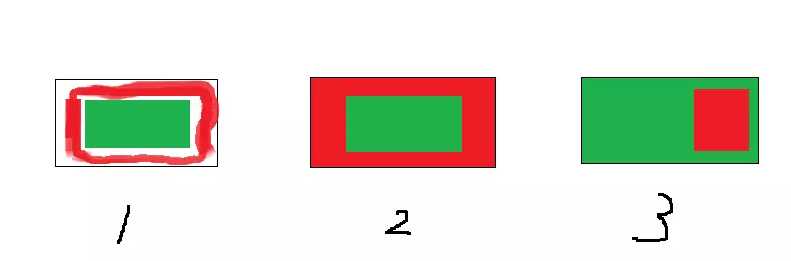
首先我们假设绿色区域代表的是我们的内容,红色区域代表我们自己绘制的装饰,可以看到:
图1:代表了getItemOffsets(),可以实现类似padding的效果
图2:代表了onDraw(),可以实现类似绘制背景的效果,内容在上面
图3:代表了onDrawOver(),可以绘制在内容的上面,覆盖内容
注意上面是我个人从应用角度的看法,事实上实现上面的效果可能三个方法每个方法都可以实现。只不过这种方法更好理解。
下面是我们没有添加任何ItemDecoration的界面
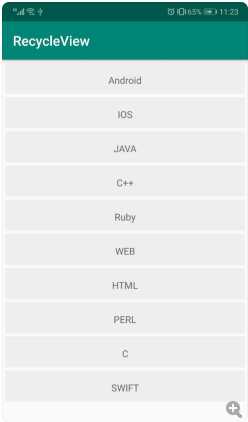
从前面的图可以看到实现这个效果,需要重写getItemOffsets方法。
//分割线 public class DividerItemDecoration extends RecyclerView.ItemDecoration { @Override public void getItemOffsets(Rect outRect, View view, RecyclerView parent, RecyclerView.State state) { super.getItemOffsets(outRect, view, parent, state); //outRect.bottom、left,right,top设置为int值 outRect.bottom =100 ; outRect.left =50 ; } }
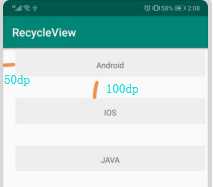
分割线在app中是经常用到的,用ItemDecoration怎么实现呢,其实上面padding改成1dp就实现了分割线的效果,但是分割线的颜色只能是背景灰色,所以不能用这种方法。
要实现分割线效果需要 getItemOffsets()和 onDraw()2个方法,首先用 getItemOffsets给item下方空出一定高度的空间(例子中是1dp),然后用onDraw绘制这个空间
//分割线 public class DividerItemDecoration extends RecyclerView.ItemDecoration { private Context mContext; //上下文 private int dividerHeight; //分割线的高度 private Paint mPaint; //画笔 //自定义构造方法,在构造方法中初始化一些变量 public DividerItemDecoration(Context context){ mContext = context; dividerHeight = 2; //context.getResources().getDimensionPixelSize(R.dimen.divider_height); mPaint = new Paint(); mPaint.setColor(context.getResources().getColor(R.color.colorAccent)); //设置颜色 } //设置padding @Override public void getItemOffsets(Rect outRect, View view, RecyclerView parent, RecyclerView.State state) { super.getItemOffsets(outRect, view, parent, state); //outRect.bottom、left,right,top设置为int值,设置每一项的padding outRect.bottom =dividerHeight ; } //画图 @Override public void onDraw(Canvas c, RecyclerView parent, RecyclerView.State state) { super.onDraw(c, parent, state); //获取item个数 int childCount = parent.getChildCount(); //左右是固定的 int left = parent.getPaddingLeft(); int right = parent.getWidth() - parent.getPaddingRight() ; //高度 for (int i = 0; i < childCount - 1; i++) { View view = parent.getChildAt(i); float top = view.getBottom(); float bottom = view.getBottom() + dividerHeight; //画图 c.drawRect(left, top, right, bottom, mPaint); } } }
效果如下:
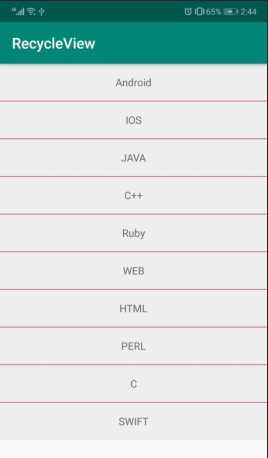
现在很多电商app会给商品加上一个标签,比如“推荐”,“热卖”,“秒杀”等等,可以看到这些标签都是覆盖在内容之上的,这就可以用onDrawOver()来实现,我们这里简单实现一个有趣的标签
public class LeftAndRightTagDecoration extends RecyclerView.ItemDecoration { private int tagWidth; //标签的宽度 private Paint leftPaint; //左边的画笔 private Paint rightPaint; //右边的画笔 public LeftAndRightTagDecoration(Context context){ leftPaint =new Paint(); leftPaint.setColor(context.getResources().getColor(R.color.colorPrimary)); rightPaint = new Paint(); rightPaint.setColor(context.getResources().getColor(R.color.colorOrange));
//上面是画笔的初始化,和设置颜色,下面是标签宽度的获取 tagWidth = context.getResources().getDimensionPixelSize(R.dimen.tag_width); } //绘制标签 @Override public void onDrawOver(Canvas c, RecyclerView parent, RecyclerView.State state) { super.onDrawOver(c, parent, state); int childCount = parent.getChildCount(); for(int i=0;i<childCount;i++){ View child = parent.getChildAt(i); int pos = parent.getChildAdapterPosition(child); boolean isLeft = pos%2==0; if(isLeft){ float left = child.getLeft(); float right = left+tagWidth; float top = child.getTop(); float bottom =child.getBottom(); c.drawRect(left,top,right,bottom,leftPaint); }else{ float right = child.getRight(); float left = right-tagWidth; float top = child.getTop(); float bottom =child.getBottom(); c.drawRect(left,top,right,bottom,rightPaint); } } } }
效果如下
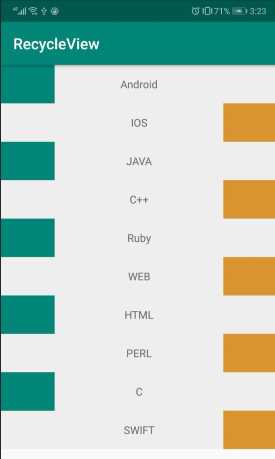
不要忘记的是ItemDecoration是可以叠加的
//ItemDecoration分割线 mRecycleView.addItemDecoration(new DividerItemDecoration(this)); //标签 mRecycleView.addItemDecoration(new LeftAndRightTagDecoration(this));
效果如下:
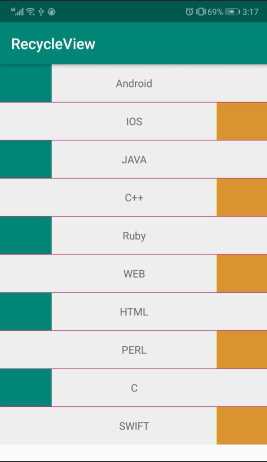
这个是什么呢,先看下我们实现的效果
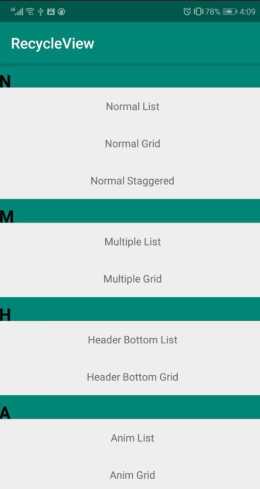
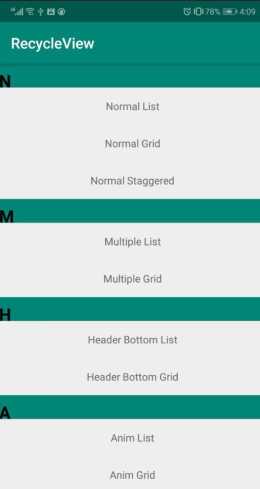
一看这个就很熟悉吧,手机上面的通讯录联系人,知乎日报都是这样效果,可以叫分组,也可以叫section分块 先不管它叫什么。
这个怎么实现呢? 其实和实现分割线是一样的道理 ,只是不是所有的item都需要分割线,只有同组的第一个需要。
我们首先定义一个接口给activity进行回调用来进行数据分组和获取首字母
public interface DecorationCallback { long getGroupId(int position); String getGroupFirstLine(int position); }
然后再来看我们的ItemDecoration
public class SectionDecoration extends RecyclerView.ItemDecoration { private DecorationCallback callback; private TextPaint textPaint; //文字画笔 private Paint paint; //普通画笔 private int topGap; //padding_top private Paint.FontMetrics fontMetrics; //自定义构造函数 public SectionDecoration(Context context, DecorationCallback decorationCallback) { Resources res = context.getResources(); this.callback = decorationCallback; //画笔 paint = new Paint(); paint.setColor(res.getColor(R.color.colorPrimary)); //文字画笔,样式设置 textPaint = new TextPaint(); textPaint.setTypeface(Typeface.DEFAULT_BOLD); //加粗 textPaint.setAntiAlias(true); textPaint.setTextSize(70); //字体大小 textPaint.setColor(Color.BLACK); //字体颜色 textPaint.getFontMetrics(fontMetrics); //字体的材质 textPaint.setTextAlign(Paint.Align.LEFT); //字体的向左对齐 fontMetrics = new Paint.FontMetrics(); topGap = res.getDimensionPixelSize(R.dimen.sectioned_top);//32dp Padding——top的值 } @Override public void getItemOffsets(Rect outRect, View view, RecyclerView parent, RecyclerView.State state) { super.getItemOffsets(outRect, view, parent, state); //视图的位置 int pos = parent.getChildAdapterPosition(view); long groupId = callback.getGroupId(pos); if (groupId < 0) return; if (pos == 0 || isFirstInGroup(pos)) {//同组的第一个才添加padding outRect.top = topGap; } else { outRect.top = 0; } } @Override public void onDraw(Canvas c, RecyclerView parent, RecyclerView.State state) { super.onDraw(c, parent, state); int left = parent.getPaddingLeft(); int right = parent.getWidth() - parent.getPaddingRight(); int childCount = parent.getChildCount(); for (int i = 0; i < childCount; i++) { View view = parent.getChildAt(i); int position = parent.getChildAdapterPosition(view); long groupId = callback.getGroupId(position); if (groupId < 0) return; //分组的文本 String textLine = callback.getGroupFirstLine(position).toUpperCase(); if (position == 0 || isFirstInGroup(position)) { float top = view.getTop() - topGap; float bottom = view.getTop(); c.drawRect(left, top, right, bottom, paint);//绘制矩形 c.drawText(textLine, left, bottom, textPaint);//绘制文本 } } } //是否是一个组 private boolean isFirstInGroup(int pos) { if (pos == 0) { return true; } else { long prevGroupId = callback.getGroupId(pos - 1); long groupId = callback.getGroupId(pos); return prevGroupId != groupId; } } //接口实现分组的依据 public interface DecorationCallback { long getGroupId(int position); String getGroupFirstLine(int position); } }
可以看到和divider实现一样,都是重写getItemOffsets()和onDraw()2个方法,不同的是根据数据做了处理。
在Activity中使用
mRecycleView.addItemDecoration(new SectionDecoration(this, new SectionDecoration.DecorationCallback() {
@Override
public long getGroupId(int position) {
return Character.toUpperCase(homeAdapter.mTitles[position].charAt(0));
}
@Override
public String getGroupFirstLine(int position) {
return homeAdapter.mTitles[position].substring(0, 1).toUpperCase();
}
}));
干净舒服,不少github类似的库都是去adapter进行处理 侵入性太强 或许ItemDecoration是个更好的选择,可插拔,可替换。
到这里细心的人就会发现了,header不会动啊,我手机上的通讯录可是会随的滑动而变动呢,这个可以实现么?
这个东西怎么叫我也不知道啊 粘性头部?英文也有叫 pinned section 取名字真是个麻烦事。
先看下我们简单实现的效果

首先一看到图,我们就应该想到header不动肯定是要绘制item内容之上的,需要重写onDrawOver()方法,其他地方和section实现一样。
public class PinnedSectionDecoration extends RecyclerView.ItemDecoration { private static final String TAG = "PinnedSectionDecoration"; private DecorationCallback callback; private TextPaint textPaint; private Paint paint; private int topGap; private Paint.FontMetrics fontMetrics; public PinnedSectionDecoration(Context context, DecorationCallback decorationCallback) { Resources res = context.getResources(); this.callback = decorationCallback; paint = new Paint(); paint.setColor(res.getColor(R.color.colorAccent)); textPaint = new TextPaint(); textPaint.setTypeface(Typeface.DEFAULT_BOLD); textPaint.setAntiAlias(true); textPaint.setTextSize(80); textPaint.setColor(Color.BLACK); textPaint.getFontMetrics(fontMetrics); textPaint.setTextAlign(Paint.Align.LEFT); fontMetrics = new Paint.FontMetrics(); topGap = res.getDimensionPixelSize(R.dimen.sectioned_top); } @Override public void getItemOffsets(Rect outRect, View view, RecyclerView parent, RecyclerView.State state) { super.getItemOffsets(outRect, view, parent, state); int pos = parent.getChildAdapterPosition(view); long groupId = callback.getGroupId(pos); if (groupId < 0) return; if (pos == 0 || isFirstInGroup(pos)) { outRect.top = topGap; } else { outRect.top = 0; } } @Override public void onDrawOver(Canvas c, RecyclerView parent, RecyclerView.State state) { super.onDrawOver(c, parent, state); int itemCount = state.getItemCount(); int childCount = parent.getChildCount(); int left = parent.getPaddingLeft(); int right = parent.getWidth() - parent.getPaddingRight(); float lineHeight = textPaint.getTextSize() + fontMetrics.descent; long preGroupId, groupId = -1; for (int i = 0; i < childCount; i++) { View view = parent.getChildAt(i); int position = parent.getChildAdapterPosition(view); preGroupId = groupId; groupId = callback.getGroupId(position); if (groupId < 0 || groupId == preGroupId) continue; String textLine = callback.getGroupFirstLine(position).toUpperCase(); if (TextUtils.isEmpty(textLine)) continue; int viewBottom = view.getBottom(); float textY = Math.max(topGap, view.getTop()); if (position + 1 < itemCount) { //下一个和当前不一样移动当前 long nextGroupId = callback.getGroupId(position + 1); if (nextGroupId != groupId && viewBottom < textY ) {//组内最后一个view进入了header textY = viewBottom; } } c.drawRect(left, textY - topGap, right, textY, paint); c.drawText(textLine, left, textY, textPaint); } } }
好了,现在发现ItemDecoration有多强大了吧! 当然还有更多就需要你自己去发现了。
android recycleView 简单使用二---分割线
标签:lis long textutils ati info 需要 cas nta bsp
原文地址:https://www.cnblogs.com/xuqp/p/9798704.html